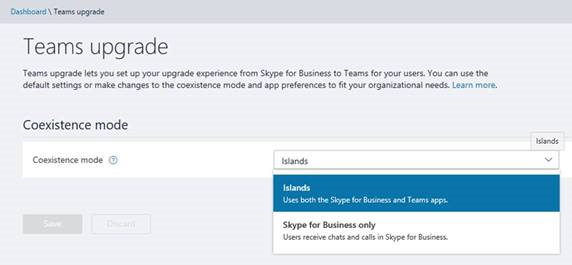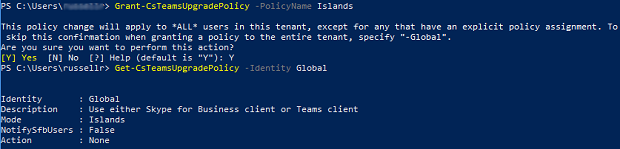Skype Kurumsal Çevrimiçi Sürümü, 1 Ekim 2018'den itibaren 500'den az bilgisayar lisansına sahip yeni müşterilere Office 365 kapsamında sunulmayacaktır
Son günlerde Skype Kurumsal Çevrimiçi Sürümü'nün özelliklerini ve işlevselliğiniMicrosoft Teams'e getirmek için takip edeceğimiz yol haritasının tamamlandığını duyurduk. Teams şimdi mesajlaşma, toplantı ve arama özelliklerinden oluşan tam bir paket sunmaktadır.
Skype Kurumsal çevrimiçi sürümü, 1 Ekim 2018'den itibaren 500'den az bilgisayar lisansına sahip yeni müşterilere Microsoft Office 365 kapsamında sunulmayacaktır. Skype Kurumsal çevrimiçi sürümünü hâlihazırda kullanmakta olan kiracılar Microsoft Teams'e geçişlerini tamamlayana kadar bu sürümü kullanmaya devam edebilecektir (yeni kullanıcı hazırlama da dâhil).
Microsoft Teams ve Skype Kurumsal Yönetim Merkezini kullanarak Skype Kurumsal'a erişim sağlama
-
Microsoft Teams ve Skype Kurumsal Yönetim Merkezinde oturum açın.
-
Kuruluş genelinde ayarları > Teams yükseltme'yi seçin.
-
Birlikte kullanım modu'nu Adalar olarak ayarlayın.
PowerShell kullanarak Skype Kurumsal'a erişim sağlama
Birlikte kullanım modunu kiracınızdaki tek bir kullanıcı veya bütün kullanıcılar için Adalar olarak ayarlayabilirsiniz. Birlikte kullanım modunu Adalar olarak değiştirmek kullanıcıların hem Skype Kurumsal'a hem de Microsoft Teams'e erişmesine olanak sağlar.
Tek bir kullanıcı için birlikte kullanım modunu değiştirmek için aşağıdakine benzer bir cmdlet çalıştırın:
Grant-CsTeamsUpgradePolicy -PolicyName Islands -Identity mike@contoso.com
Kiracınızdaki tüm kullanıcılar için birlikte kullanım modunu değiştirmek için aşağıdaki cmdlet'i çalıştırın:
Grant-CsTeamsUpgradePolicy -PolicyName Islands
Not Kiracınızdaki tüm kullanıcılar için birlikte kullanım modunu değiştirdiğinizde bu ilkenin tüm kullanıcılar için geçerli olacağına dair bilgilendirilirsiniz. İlke değişikliklerinin etkili olması gerektiğini onaylamak için Y'ye ve ardından Enter'a basın.
Get-CsTeamsUpgradePolicy PowerShell makalesinden Teams yükseltme ilkeleri hakkında daha fazla bilgi edinin.
Bu destek makalesi zaman içinde güncelleştirilecektir.